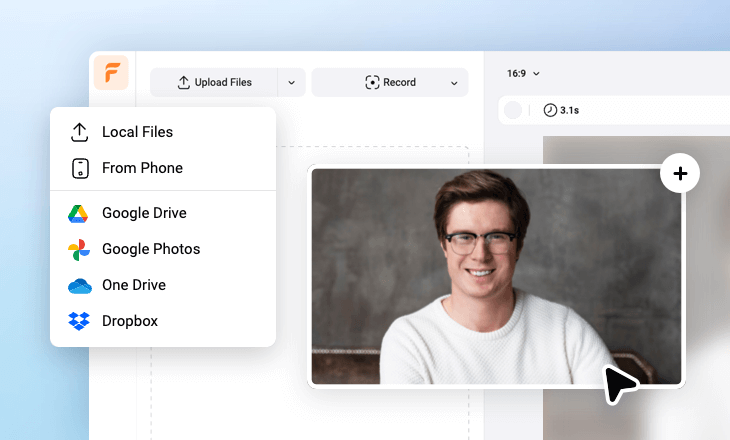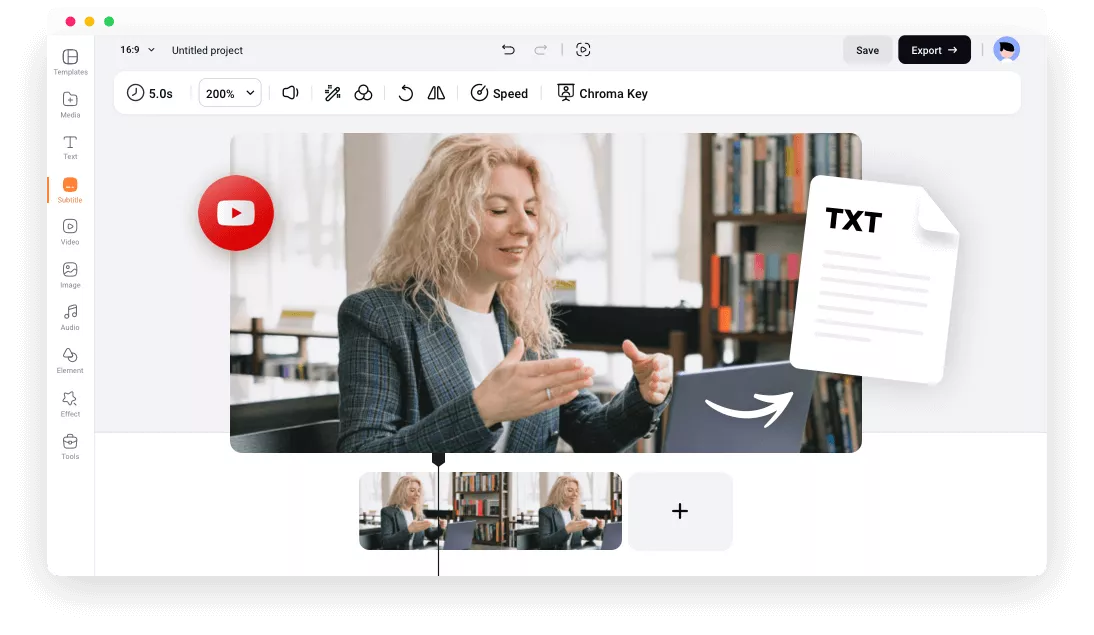Porquê escolher o gerador de transcrições de YouTube do FlexClip?
Dobrar transcrições do YouTube
Com o tradutor de áudio incorporado, pode dobrar facilmente qualquer vídeo do YouTube com a transcrição traduzida com um clique.
Gravador online incorporado
O FlexClip tem um gravador de vídeo incorporado que ajuda a gravar vídeos e Shorts essenciais para uma posterior revisão ou utilização.
Dividir áudio de filmagens
Pode dividir o áudio de qualquer filmagem com um simples clique do rato! Torne o áudio acessível.
please input title
Uma excelente ajuda para quem está a aprender línguas e cursos
Precisa de uma cópia dos cursos do YouTube ou pretende tomar notas sobre a aprendizagem de línguas? O gerador de transcrições de YouTube do FlexClip permite converter cursos do YouTube em transcrições escritas, capturando as palavras faladas com precisão. Permite que os alunos melhorem a sua compreensão e expandam o seu vocabulário.
Traduzir YouTube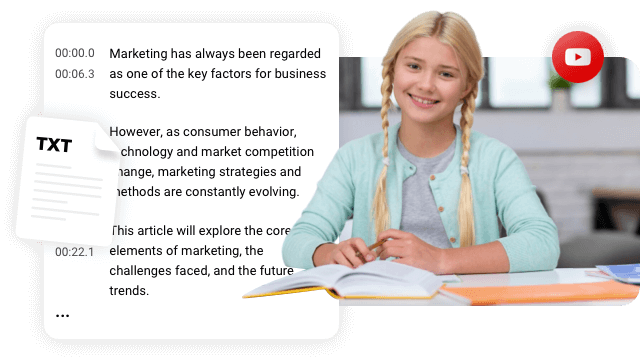
Traduzir transcrições do YouTube com um toque
Com uma funcionalidade de legendagem robusta, o FlexClip ajuda-o a traduzir a transcrição do YouTube! Terá dezenas de línguas de chegada como opções, tais como, inglês, espanhol, árabe, chinês, japonês, etc.
Traduzir transcrição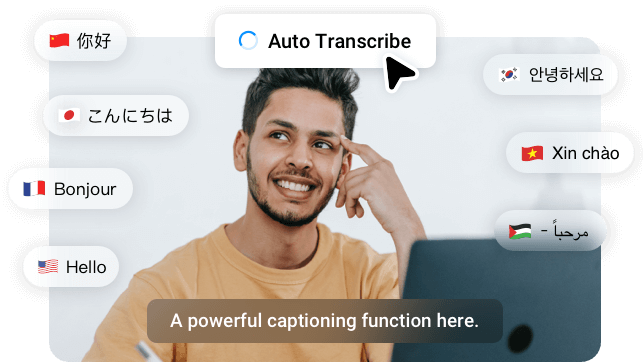
Exportar áudios e transcrições para reprodução
Quer seja estudante ou entusiasta de música, o FlexClip ajuda-o a extrair textos de transcrições, letras e ficheiros de áudio de vídeos do YouTube. Pode editá-los e reproduzi-los em qualquer altura e em qualquer lugar.
Traduzir YouTube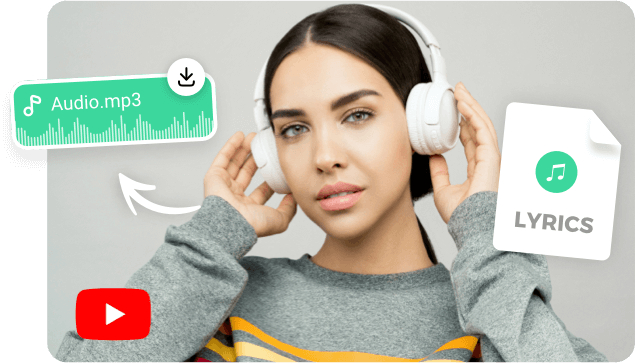
Melhore o SEO do YouTube e o envolvimento
Transfira e incorpore transcrições no seus vídeos do YouTube com um toque. Esta ação irá melhorar a acessibilidade do motor de busca do YouTube, aumentando assim a classificação e a visibilidade do seu vídeo.
Transcrever YouTube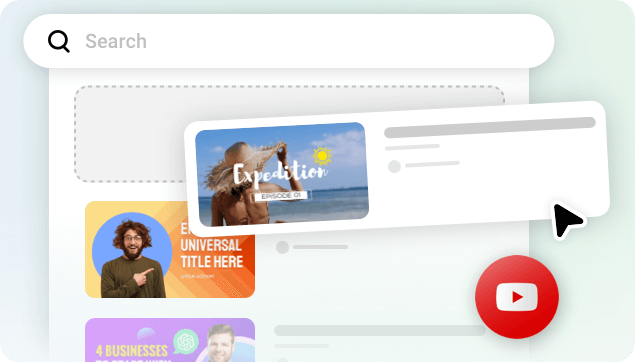
Como faço para traduzir um vídeo do YouTube em 3 passos?
- 1
Carregue o seu vídeo do YouTube
Arraste e largue vídeos do YouTube na tela de edição ou aceda a [Multimédia] e carregue os seus vídeos do YouTube.
- 2
Extrair transcrições de vídeo do YouTube
Mude o separador para [Legendas], escolha [Legendagem automática por IA] e [Cena] ou [Áudio] e, em seguida, prima o botão [Gerar]. Em seguida, encontrará o ícone para transferir o ficheiro de legendas como transcrições.
- 3
Exportar transcrições ou áudio do YouTube
Clique na faixa de legendas na linha temporal e encontre o ícone de transferência para exportar a transcrição do YouTube. Ou aceda a [Exportar], escolha o áudio e as respetivas definições para obter o áudio do YouTube.